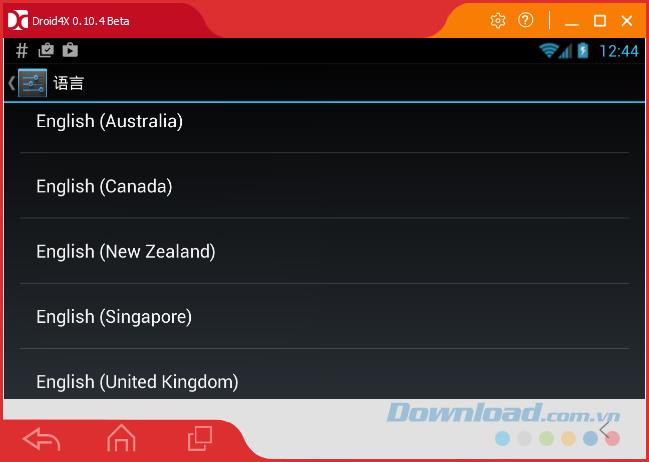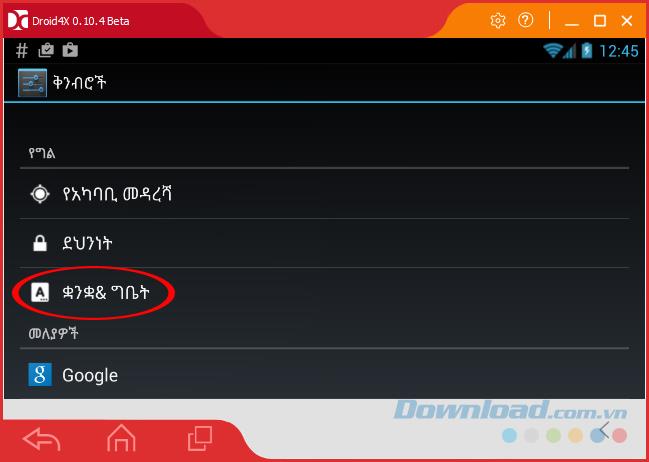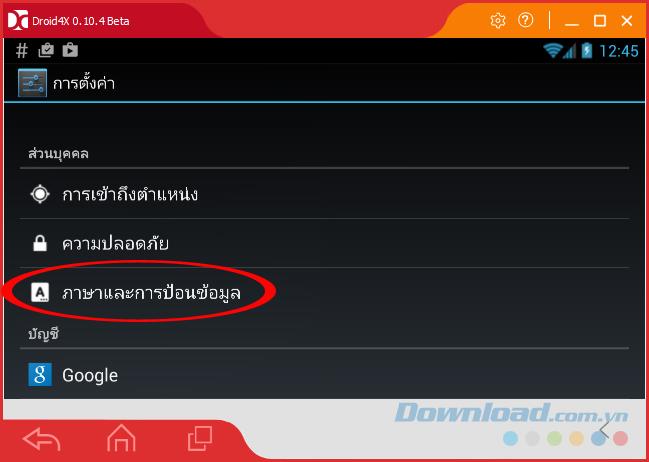Вы устанавливаете и используете эмулятор Droid4X на своем компьютере, но, к сожалению, в вашем эмуляторе есть изменение языка, и это язык, на который вы не знаете, не говоря уже о том, как его изменить. Язык Droid4X. Вы можете найти и просмотреть статью « Как установить вьетнамский для эмулятора Droid4X », но тоже не сработает, потому что инструкции в этой статье являются как английскими, так и вьетнамскими. Так что же делать?
Следующая статья покажет вам очень простой совет, позволяющий распознавать элементы, настраивать их, настраивать свою учетную запись Droid4X по своему желанию, даже не глядя, зная язык, на котором он находится в данный момент. Что такое дисплей?
Настройте свой язык и настройте Droid4X, как вам нравится.
Статья сделана на последней версии Droid4X (0.10.4), но если ваша версия не совпадает, не беспокойтесь, потому что на самом деле все версии могут применяться таким образом.
Шаг 1: Вы запускаете это программное обеспечение на своем компьютере, затем выбираете значок папки на первом интерфейсе. Как вы можете видеть на рисунке ниже (автор выбирает китайский язык), независимо от того, какой язык отображения, значки останутся прежними, поэтому мы можем положиться на это и "возиться" в разделе смены языка для Droid4X.

Значок папки SysFolder отображается в китайском интерфейсе Droid4X
Шаг 2: Продолжайте выбирать значок настроек эмулятора (крайний, правая рука).

Значок установки Droid4X
Шаг 3: отсюда значки будет сложнее увидеть меньше, но не узнаваемыми. Еще один совет для вас - изучить учебник «Измените интерфейс Droid4X на вьетнамский» и наблюдать за значками в этой статье.
В частности, на этом шаге мы выбираем элемент с символом А.

Символом является раздел Язык - Язык
Шаг 4: Левый клик мышью всегда на первом элементе . Это список языков, которые мы ищем.

Первый элемент будет отображать весь список языков
Теперь просто нажмите, чтобы выбрать нужный язык.
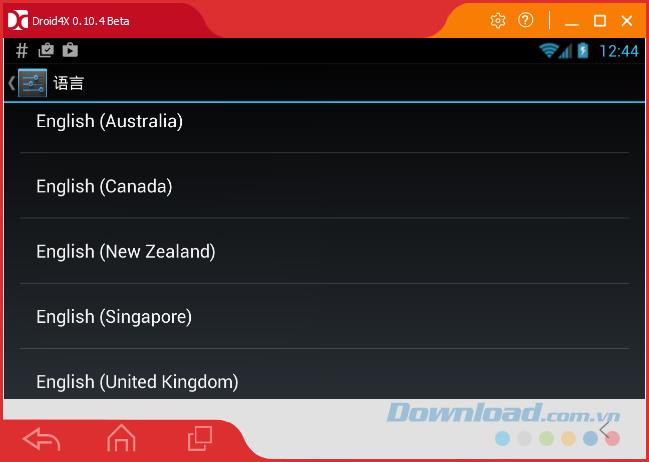
ВНИМАНИЕ:
Вы можете выбрать либо случайно потерять язык, либо язык изменился на язык ... никогда не видел, но просто запомните этот маленький совет, все будет предельно просто.

Просто посмотрите на значки, чтобы манипулировать, не обращая внимания на язык отображения
Независимо от языка, форма, цвет и расположение элементов на Droid4X остаются неизменными.
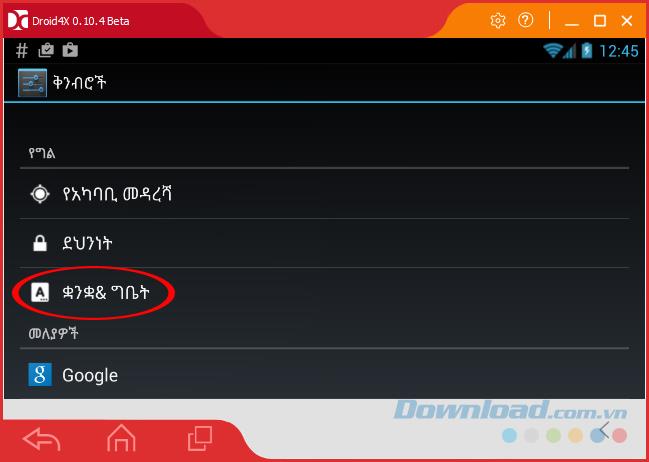
Исходя из того, что сменить язык не составит труда, вам даже не нужно знать, что говорят слова, что описать, просто посмотрите, кликните.
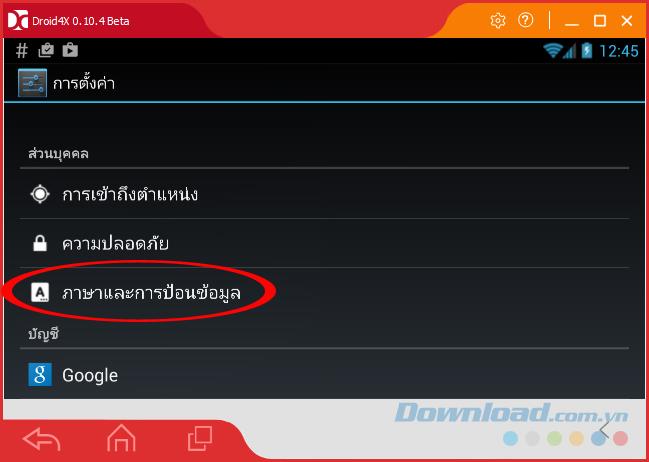
Изменить язык симулятора Droid4X
Выше приведен небольшой совет, который поможет вам, тем, кто использует Droid4X в частности или другие эмуляторы Android в целом, может изменить язык инструмента в случае их изменения.
Желаю вам успешной реализации!